谷歌浏览器网页被防火墙拦截怎么办?(分享解决方法)
 发布于2025-02-03 阅读(0)
发布于2025-02-03 阅读(0)
扫一扫,手机访问
谷歌浏览器网页被防火墙拦截怎么办?近期有小伙伴反映使用谷歌浏览器上网的时候遇到被拦截,一时不知道怎么办,其实可以通过关闭防火墙功能来解决这个问题。下面小编带来关闭谷歌浏览器防火墙功能操作方法,希望对需要的小伙伴有所帮助。
解决方法
1、按快捷键“win+r”,在运行框输入“firewall.cpl”点击回车。
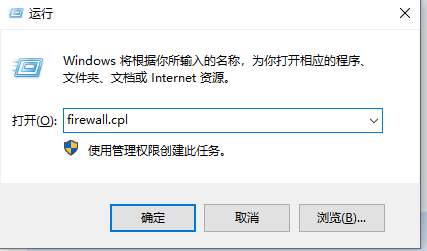
2、点击“允许程序或功能通过windows防火墙”。
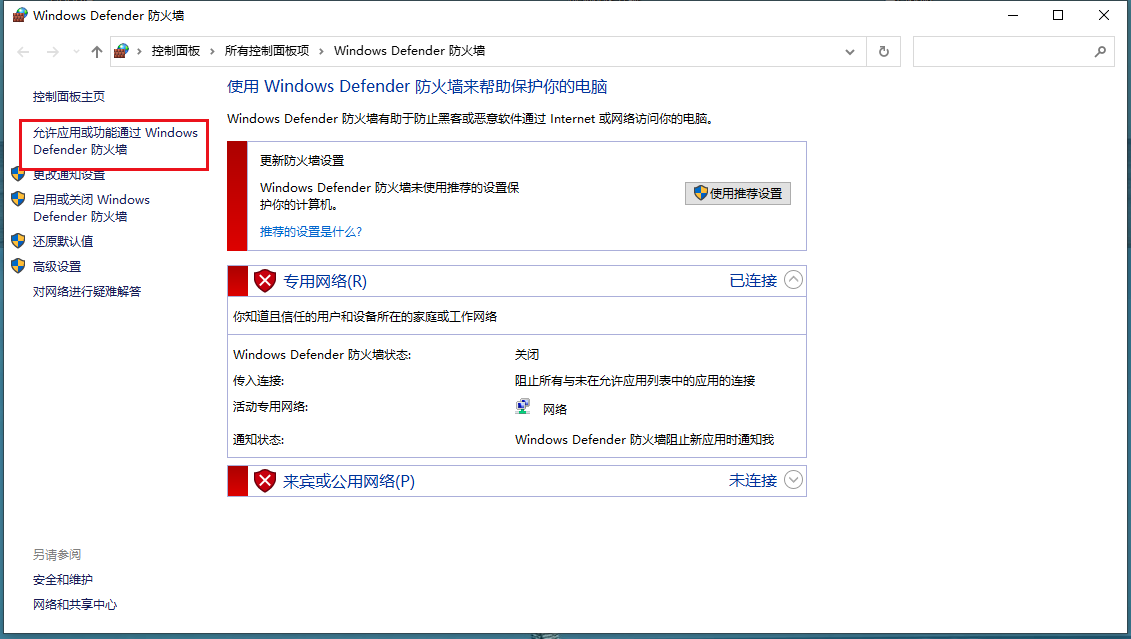
3、点击“更改设置”选项(如图所示)。

4、勾选“GoogleChrome”,也就是谷歌浏览器(如图所示)。
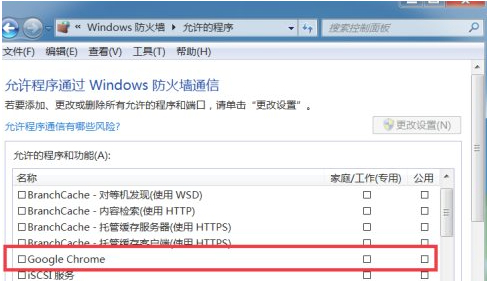
5、点击“确定”按钮即可解除谷歌浏览器的防火墙(如图所示)。
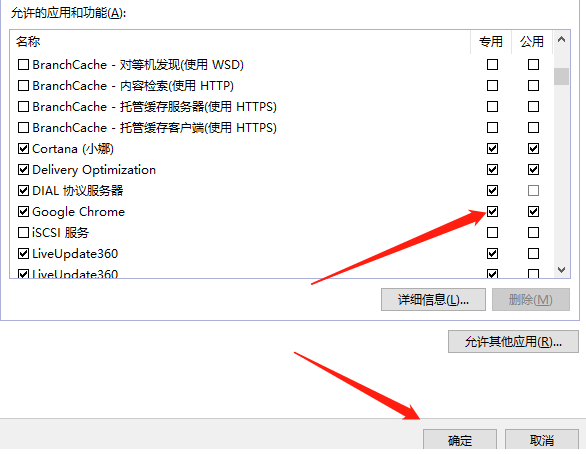
本文转载于:https://www.win10h.com/jiaocheng/42072.html 如有侵犯,请联系admin@zhengruan.com删除
产品推荐
-

售后无忧
立即购买>- DAEMON Tools Lite 10【序列号终身授权 + 中文版 + Win】
-
¥150.00
office旗舰店
-

售后无忧
立即购买>- DAEMON Tools Ultra 5【序列号终身授权 + 中文版 + Win】
-
¥198.00
office旗舰店
-

售后无忧
立即购买>- DAEMON Tools Pro 8【序列号终身授权 + 中文版 + Win】
-
¥189.00
office旗舰店
-

售后无忧
立即购买>- CorelDRAW X8 简体中文【标准版 + Win】
-
¥1788.00
office旗舰店
-
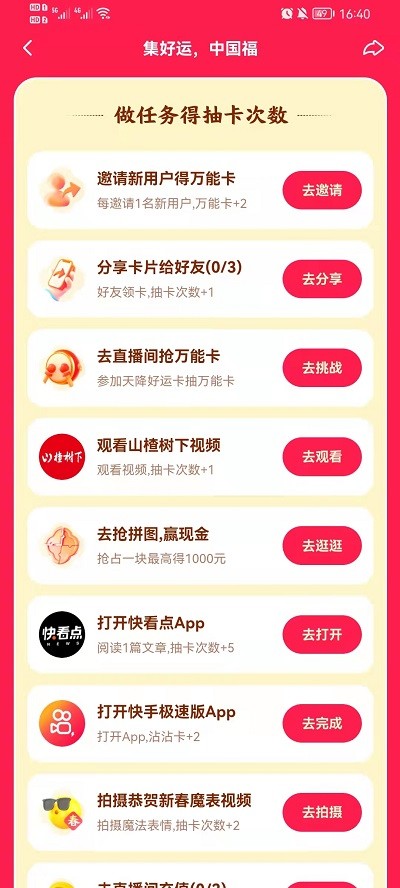 正版软件
正版软件
- 快手甜蜜虎怎么获取_快手甜蜜虎获取方法
- 1、做任务获得基础卡合成虎卡是需要基础的福卡及其后合成才能获得的,所以需要用户去做大量的任务才能获得抽奖机会,然后去合成福卡,就会获得虎卡,但会出现各种重复的虎卡,所以需要做大量的任务。2、抽卡获得在抽卡时也会有概率直接获得甜蜜虎虎卡,但是只有在解锁了虎卡之后才能抽奖获得甜蜜虎虎卡,将会带来很小的概率获得甜蜜虎虎卡,因为这是更高阶段的集虎卡活动。3、从好友处获得如果好友幸运的获得了多个甜蜜虎,就可以让好友送我们一个甜蜜虎,这样也是最直接最快的方式,但是甜蜜虎不是好抽的,所以需要用户去拼一拼自己的运气。
- 11分钟前 0
-
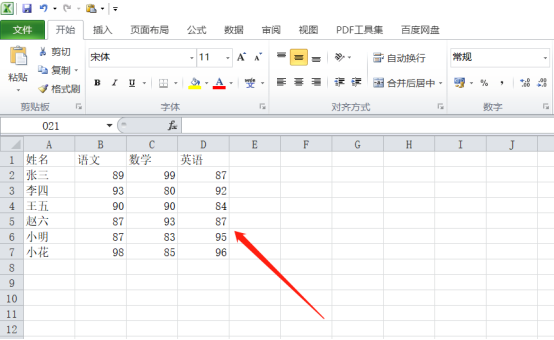 正版软件
正版软件
- Excel怎么做统计表格
- 当我们看到Excel表格关于学生的成绩时,仅仅是从大量数据中看到孩子的排名,不能直观的看到成绩波动变化。其实我们把孩子的成绩制作成excel统计表格效果会更好一些,不信小伙伴们跟着我的步伐来看一看吧!1.首先,我们在电脑上打开自己想要制作的表格,如下图所示:2.然后,我们用鼠标选中想要制作的数据,这里我们拿数学成绩为例,选中A1:A7单元格,按住ctrl键,在选中D1:D7列,如下图红色箭头指向所示:3.接下来,我们点击菜单栏上【插入】按钮,再点击折线图,这里可以根据自己的爱好进行选择,如下图红色圈出部分
- 26分钟前 Excel 统计 0
-
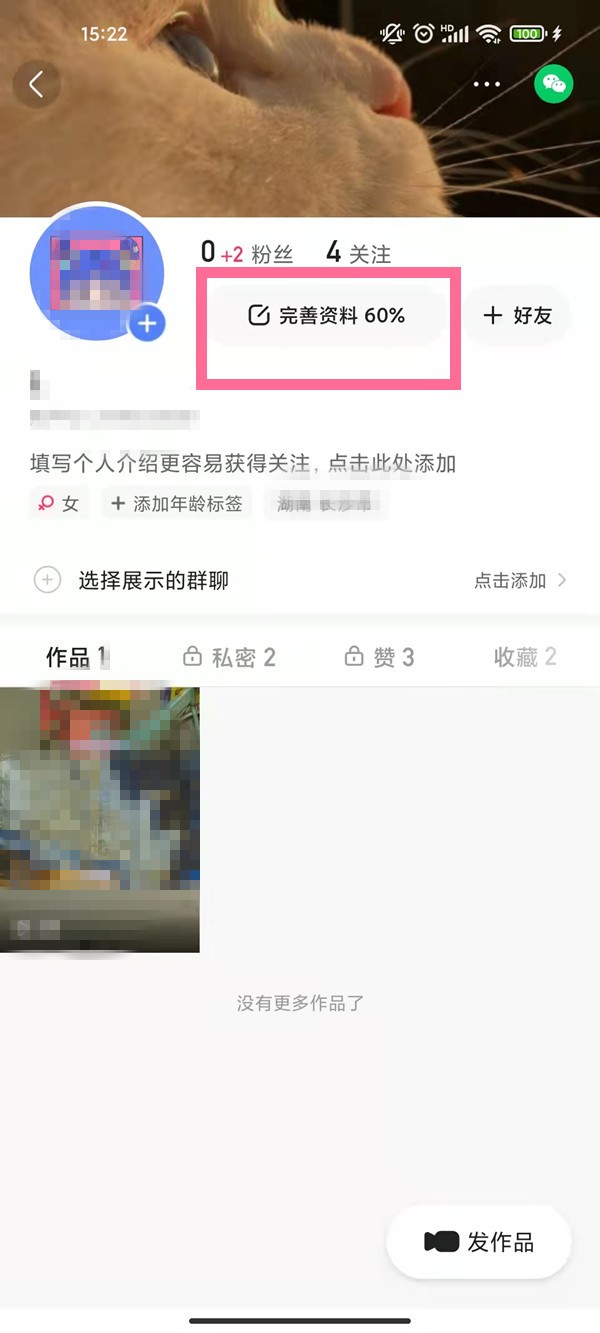 正版软件
正版软件
- 快手怎么更换头像挂件_快手设置头像挂件方法介绍
- 1、打开快手app,点击右下角的我,点击完善资料。2、点击头像挂件。3、选择想要设置的头像挂件即可。注意:需要发布作品才可获得头像挂件。
- 41分钟前 0
-
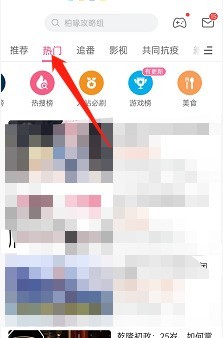 正版软件
正版软件
- 哔哩哔哩怎么查看入站必刷榜单_哔哩哔哩查看入站必刷榜单方法
- 1、首先打开App,选择热门。2、然后点击【入站必刷】。3、最后选择上方的订阅,你就能收到最新的消息了。
- 56分钟前 0
-
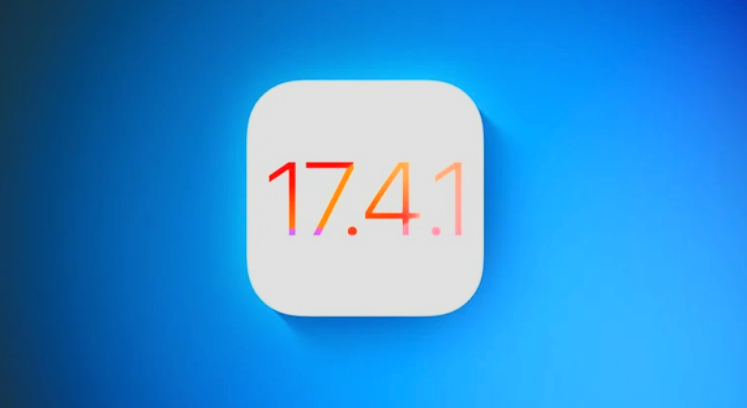 正版软件
正版软件
- 苹果官方建议所有用户安装! iOS/iPadOS 17.4.1正式版发布
- 苹果向用户推送了iOS17.4.1和iPadOS17.4.1正式版更新,官方建议所有用户安装。苹果更新日志指出:“本次更新包含关键的错误修复和安全更新,我们建议所有用户立即安装。”具体错误修复内容并未详细列出。需要注意的是,由于苹果各地区节点服务器配置中存在缓存问题,某些地区可能会稍有延迟才能探测到升级更新。用户可以通过前往“设置”>“通用”>“软件更新”,从而在符合条件的iPhone和iPad上下载安装本次更新。同时对于最高支持iOS16的手机,苹果还推出了iOS16.7.7版本更新,适用于
- 1小时前 12:40 苹果 用户 0
相关推荐
热门关注
-

- Xshell 6 简体中文
- ¥899.00-¥1149.00
-

- DaVinci Resolve Studio 16 简体中文
- ¥2550.00-¥2550.00
-

- Camtasia 2019 简体中文
- ¥689.00-¥689.00
-

- Luminar 3 简体中文
- ¥288.00-¥288.00
-

- Apowersoft 录屏王 简体中文
- ¥129.00-¥339.00








